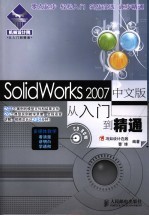
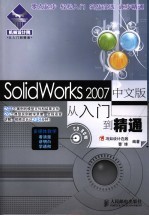
SolidWorks 2007中文版从入门到精通PDF电子书下载
- 电子书积分:14 积分如何计算积分?
- 作 者:曹锋编著
- 出 版 社:北京:人民邮电出版社
- 出版年份:2008
- ISBN:7115169721
- 页数:448 页
第1章 SoildWorks 2007基础 1
1.1 认识SolidWorks 2007用户界面 2
1.1.1 菜单栏 4
1.1.2 工具栏 6
1.1.3 特征管理器 16
1.1.4 属性管理器 16
1.1.5 配置管理器 16
1.2 文件基本操作 16
1.2.1 新建文件 17
1.2.2 打开文件 17
1.2.3 保存文件 17
1.3 工作环境设置 18
1.3.1 工具栏命令按钮设置 18
1.3.2 快捷键设置 19
1.3.3 单位设置 20
1.3.4 图像品质设置 21
1.3.5 视区背景设置 22
第2章 草图绘制 24
2.1 2D草图绘制基础 25
2.1.1 进入2D草图绘制 25
2.1.2 退出2D草图绘制 26
2.2 3D草图绘制基础 26
2.2.1 进入3D草图绘制 26
2.2.2 退出3D草图绘制 27
2.2.3 草图绘制工具栏 27
2.3 2D草图绘制 27
2.3.1 绘制点 28
2.3.2 绘制直线 29
2.3.3 绘制中心线 31
2.3.4 绘制矩形 31
2.3.5 绘制平行四边形 32
2.3.6 绘制多边形 32
2.3.7 绘制圆 33
2.3.8 绘制周边圆 34
2.3.9 绘制圆心/起/终点画弧 35
2.3.10 绘制切线弧 36
2.3.11 绘制3点圆弧 37
2.3.12 绘制椭圆 38
2.3.13 绘制部分椭圆 39
2.3.14 绘制抛物线 40
2.3.15 绘制样条曲线 41
2.3.16 绘制构造几何线 42
2.3.17 添加文字 42
2.3.18 绘制圆角 43
实例2-1:绘制圆角 43
2.3.19 绘制倒角 44
实例2-2:绘制倒角 44
2.4 草图实体操作 45
2.4.1 等距实体 46
实例2-3:等距实体 46
2.4.2 转换实体引用 47
实例2-4:转换实体引用 47
2.4.3 剪裁实体 48
实例2-5:裁剪实体 48
2.4.4 延伸实体 49
实例2-6:裁剪实体 49
2.4.5 分割实体 49
实例2-7:分割实体 49
2.4.6 镜向实体 50
实例2-8:镜向实体 50
2.4.7 动态镜向实体 51
实例2-9:动态镜向实体 51
2.4.8 移动实体 52
实例2-10:移动实体 52
2.4.9 旋转实体 54
实例2-11:旋转实体 54
2.4.10 缩放实体比例 55
实例2-12:缩放实体比例 55
2.4.11 复制实体 56
2.4.12 线性草图阵列 57
实例2-13:线性草图阵列 57
2.4.13 圆周草图阵列 58
实例2-14:圆周草图阵列 58
2.4.14 制作路径 59
实例2-15:制作路径 59
2.4.15 修改草图 60
实例2-16:修改草图 60
2.4.16 移动时不求解 61
实例2-17:移动时不求解 61
2.4.17 绘制图画 62
实例2-18:绘制图画 62
2.5 3D草图绘制 63
2.5.1 曲面上的样条曲线 63
实例2-19:曲面上的样条曲线 63
2.5.2 交叉曲线 64
实例2-20:交叉曲线 64
2.5.3 面部曲线 65
实例2-21:面部曲线 65
2.6 草图尺寸标注 66
2.6.1 草图尺寸标注的概念 66
2.6.2 设置尺寸标注格式 67
2.6.3 设置尺寸属性 67
2.6.4 尺寸标注方法 68
实例2-22:线性尺寸标注 68
2.6.5 尺寸修改方法 71
2.7 草图几何关系 71
2.7.1 自动添加几何关系 71
2.7.2 手动添加几何关系 72
2.7.3 显示/删除几何关系 73
2.8 实战演练 73
2.8.1 垫圈草图 73
实例2-23:垫圈 73
2.8.2 薄片草图 75
实例2-24:薄片 75
2.8.3 端盖草图 76
实例2-25:端盖 76
2.8.4 连接板草图 77
实例2-26:连接板 77
第3章 特征建模 79
3.1 特征工具栏设置 80
3.2 基本特征建模命令 80
3.2.1 拉伸凸台/基体特征 80
实例3-1:开始条件为“草图基准面”,终止条件为“给定深度”创建拉伸特征 81
实例3-2:开始条件为“曲面/面/基准面”,终止条件为“给定深度”创建拉伸特征 82
实例3-3:开始条件为“顶点”,终止条件为“给定深度”创建拉伸特征 84
实例3-4:开始条件为“等距”,终止条件为“给定深度”创建拉伸特征 85
实例3-5:开始条件为“草图基准面”,终止条件为“完全贯穿”创建拉伸特征 86
实例3-6:开始条件为“草图基准面”,终止条件为“成形到下一面”创建拉伸特征 87
实例3-7:开始条件为“草图基准面”,终止条件为“成形到一顶点”创建拉伸特征 88
实例3-8:开始条件为“草图基准面”,终止条件为“成形到一面”创建拉伸特征 89
实例3-9:开始条件为“草图基准面”,终止条件为“成形到实体”创建拉伸特征 90
实例3-10:开始条件为“草图基准面”,终止条件为“到离指定面指定的距离”创建拉伸特征 91
实例3-11:开始条件为“草图基准面”,终止条件为“两侧对称”创建拉伸特征 92
实例3-12:拔模拉伸 93
实例3-13:薄壁特征拉伸 94
3.2.2 拉伸切除特征 95
实例3-14:创建拉伸切除特征 95
3.2.3 旋转凸台/基体特征 96
实例3-15:选择“单向”旋转类型创建旋转凸台/基体特征 97
实例3-16:选择“两侧对称”旋转类型创建旋转凸台/基体特征 98
实例3-17:选择“双向”旋转类型创建旋转凸台/基体特征 98
实例3-18:旋转薄壁特征 99
3.2.4 旋转切除特征 100
实例3-19:旋转切除特征 100
3.2.5 扫描特征 101
实例3-20:无引导线扫描方式扫描特征 102
实例3-21:有一条引导线扫描方式扫描特征 103
实例3-22:有两条引导线扫描方式扫描特征 105
实例3-23:扫描薄壁特征 106
3.2.6 扫描切除特征 107
实例3-24:扫描切除特征 108
3.2.7 放样凸台/基体 109
实例3-25:无引导线放样方式放样特征 109
实例3-26:有引导线放样方式放样特征 111
3.2.8 放样切割特征 112
实例3-27:放样切割特征 113
3.3 精加工特征建模 114
3.3.1 加厚特征 114
实例3-28:加厚特征 114
3.3.2 加厚切除特征 115
实例3-29:加厚切除特征 115
3.3.3 使用曲面切除特征 117
实例3-30:使用曲面切除特征 117
3.3.4 圆角特征 118
实例3-31:创建等半径圆角特征 118
实例3-32:创建多半径圆角特征 119
实例3-33:创建圆形角圆角特征 120
实例3-34:创建逆转圆角特征 121
实例3-35:创建变半径圆角特征 123
实例3-36:创建面圆角特征 124
实例3-37:创建完整圆角特征 125
3.3.5 倒角特征 126
实例3-38:以角度距离方式创建倒角特征 126
实例3-39:以距离-距离方式创建倒角特征 128
实例3-40:以顶点方式创建倒角特征 129
3.3.6 筋特征 130
实例3-41:两侧方式添加筋特征 130
3.3.7 抽壳特征 131
实例3-42:开口抽壳特征 132
实例3-43:空心闭口抽壳特征 133
实例3-44:多厚度抽壳特征 134
3.3.8 拔模特征 135
实例3-45:中性面拔模特征 135
实例3-46:分型线拔模特征 136
实例3-47:阶梯拔模特征 137
3.3.9 简单直孔 138
实例3-48:创建简单直孔特征 138
3.3.10 异型孔向导 140
实例3-49:异型孔向导 140
3.3.11 圆顶特征 141
实例3-50:创建圆顶特征 141
3.3.12 特型特征 142
实例3-51:创建特型特征 142
3.3.13 变形特征 143
实例3-52:点变形特征 143
实例3-53:曲线到曲线变形特征 144
实例3-54:曲面推进变形特征 146
3.3.14 弯曲特征 147
实例3-55:创建折弯特征 147
实例3-56:创建扭曲特征 148
实例3-57:创建锥削特征 149
实例3-58:创建伸展特征 150
3.3.15 包覆 151
实例3-59:创建包覆特征 151
3.3.16 压凹特征 153
实例3-60:创建压凹特征 153
3.3.17 任意多边形特征 154
实例3-61:创建任意多边形特征 154
3.3.18 移动面特征 156
实例3-62:等距移动面特征 156
实例3-63:平移移动面特征 157
实例3-64:旋转移动面特征 158
3.3.19 孔系列特征 159
实例3-65:孔系列特征 159
3.4 复制特征建模 160
3.4.1 镜向 160
实例3-66:镜向特征 160
实例3-67:镜向实体 161
3.4.2 线性阵列 162
实例3-68:线性阵列 162
3.4.3 圆周阵列 163
实例3-69:圆周阵列 164
3.4.4 曲线驱动的阵列 165
实例3-70:曲线驱动的阵列 165
3.4.5 草图驱动的阵列 166
实例3-71:草图驱动的阵列 166
3.4.6 表格驱动的阵列 167
实例3-72:表格驱动的阵列 167
3.4.7 填充阵列 169
实例3-73:填充阵列 169
3.5 编辑特征建模 170
3.5.1 比例缩放 170
实例3-74:比例缩放特征 170
3.5.2 动态修改特征 171
实例3-75:动态修改特征 171
3.5.3 压缩 172
实例3-76:压缩特征 173
3.5.4 解除压缩 173
实例3-77:解除压缩特征 173
3.5.5 带从属关系解除压缩 174
实例3-78:带从属关系解除压缩特征 174
3.5.6 分割 175
实例3-79:分割实体 175
3.5.7 组合 177
实例3-80:添加组合实体 177
实例3-81:删减组合实体 178
实例3-82:共同组合实体 179
3.5.8 连接 179
实例3-83:连接实体 180
3.5.9 删除实体/曲面 181
实例3-84:删除实体/曲面 181
3.5.10 移动/复制实体 182
实例3-85:平移或平移复制实体 182
实例3-86:旋转或旋转复制实体 183
3.5.11 愈合边线 184
实例3-87:愈合边线 184
3.5.12 输入几何体 185
实例3-88:输入几何体 185
3.5.13 插入零件 186
实例3-89:插入零件 186
3.6 实战演练 187
3.6.1 轴 187
实例3-90:轴 187
3.6.2 V带带轮 191
实例3-91:V带带轮 191
第4章 曲面造型 197
4.1 曲面工具栏 198
4.2 基本曲面建模 198
4.2.1 拉伸曲面 198
实例4-1:拉伸曲面 198
4.2.2 旋转曲面 199
实例4-2:旋转曲面 199
4.2.3 扫描曲面 200
实例4-3:扫描曲面 200
4.2.4 放样曲面 201
实例4-4:放样曲面 201
4.2.5 平面区域 203
实例4-5:从非相交闭合草图创建平面区域 203
实例4-6:从一组闭合边线创建平面区域 204
实例4-7:从多条共有平面分型线创建平面区域 205
实例4-8:从一对平面实体创建平面区域 206
4.3 其他曲面建模命令 206
4.3.1 延展曲面 206
实例4-9:延展曲面 207
4.3.2 延伸曲面 207
实例4-10:同一曲面延伸曲面 208
实例4-11:线性延伸曲面 208
4.3.3 剪裁曲面 209
实例4-12:标准剪裁曲面 210
实例4-13:相互剪裁曲面 211
4.3.4 解除剪裁曲面 212
实例4-14:所有边线解除剪裁曲面 212
实例4-15:内部边线解除剪裁曲面 213
实例4-16:外部边线解除剪裁曲面 214
4.3.5 缝合曲面 215
实例4-17:缝合曲面 215
4.3.6 等距曲面 216
实例4-18:等距曲面 216
4.3.7 替换面 217
实例4-19:替换面 217
4.3.8 填充曲面 218
实例4-20:相触填充曲面 218
实例4-21:相切填充曲面 219
实例4-22:曲率填充曲面 220
4.3.9 边界曲面 221
实例4-23:创建边界曲面 222
4.3.10 中面 223
实例4-24:创建中面 224
4.3.11 删除面 225
实例4-25:删除面 225
4.4 实战演练 226
4.4.1 药瓶 226
实例4-26:药瓶 226
4.4.2 花瓶 228
实例4-27:花瓶 228
第5章 钣金设计 232
5.1 钣金工具栏 233
5.2 钣金设计应用 233
5.2.1 基体-法兰/薄片 233
实例5-1:创建基体法兰 233
5.2.2 边线法兰 235
实例5-2:创建边线法兰 236
5.2.3 斜接法兰 237
实例5-3:创建斜接法兰 237
5.2.4 褶边 238
实例5-4:创建褶边法兰 238
5.2.5 转折 240
实例5-5:创建转折 240
5.2.6 绘制的折弯 241
实例5-6:绘制的折弯 241
5.2.7 闭合角 242
实例5-7:闭合角 242
5.2.8 断开边角 243
实例5-8:断开边角 244
5.2.9 展开 245
实例5-9:展开 245
5.2.10 折叠 245
实例5-10:折叠 245
5.2.11 放样折弯 246
实例5-11:放样折弯 246
5.2.12 插入折弯 247
实例5-12:插入折弯 247
5.2.13 切口 248
实例5-13:切口 248
5.2.14 不折弯 249
实例5-14:不折弯 249
5.2.15 平展 250
实例5-15:平展 250
5.2.16 边角剪裁 251
实例5-16:边角剪裁 251
5.3 实战演练 252
5.3.1 支架 252
实例5-17:支架 252
5.3.2 托盘 257
实例5-18:托盘 257
5.3.3 合页(左半部分) 263
实例5-19:合页(左半部分) 263
5.3.4 合页(右半部分) 267
实例5-20:合页(右半部分) 267
第6章 零部件装配 271
6.1 装配体工具栏设置 272
6.2 新建装配体文件 272
6.3 插入零部件 272
6.3.1 使用“插入零部件”命令 273
实例6-1:使用“插入零部件”插入零件 273
6.3.2 插入已经打开的零部件 274
实例6-2:从已经打开的文件窗口来添加零部件 275
6.3.3 从资源管理器中插入零部件 277
实例6-3:从资源管理器中通过拖动来插入零部件 277
6.4 调节零部件 278
6.4.1 固定和浮动零部件 278
6.4.2 移动零部件 279
实例6-4:自由拖动移动零部件 279
实例6-5:沿装配体XYZ移动零部件 281
实例6-6:沿实体移动零部件 282
实例6-7:由三角形XYZ移动零部件 283
实例6-8:到XYZ位置移动零部件 284
6.4.3 旋转零部件 285
实例6-9:自由拖动旋转零部件 286
实例6-10:对于实体旋转零部件 287
实例6-11:由三角形XYZ旋转零部件 288
6.5 装配零部件 289
6.5.1 重合配合 289
实例6-12:添加重合配合关系 289
6.5.2 平行配合 291
实例6-13:添加平行配合关系 291
6.5.3 垂直配合 293
实例6-14:添加垂直配合关系 293
6.5.4 相切配合 294
实例6-15:添加相切配合关系 294
6.5.5 同轴心配合 296
实例6-16:添加同轴心配合关系 296
6.5.6 距离配合 298
实例6-17:添加距离配合关系 298
6.5.7 角度配合 299
实例6-18:添加角度配合关系 299
6.5.8 对称配合 301
实例6-19:添加对称配合关系 301
6.5.9 凸轮配合 302
实例6-20:添加凸轮配合关系 303
6.5.10 宽度配合 304
实例6-21:添加宽度配合关系 304
6.5.11 齿轮配合 306
实例6-22:添加齿轮配合关系 306
6.5.12 齿条齿轮配合 308
实例6-23:添加齿条齿轮配合关系 308
6.5.13 距离限制配合 310
实例6-24:添加距离限制配合关系 310
6.5.14 角度限制配合 311
实例6-25:添加角度限制配合关系 311
6.6 复制、镜向与阵列零部件 313
6.6.1 复制零部件 313
实例6-26:复制零件 313
6.6.2 镜向零部件 314
实例6-27:镜向零部件 315
6.6.3 线性阵列零部件 316
实例6-28:线性阵列零部件 316
6.6.4 圆周阵列零部件 318
实例6-29:圆周阵列零部件 318
6.7 装配体测试 319
6.7.1 碰撞测试 319
实例6-30:碰撞测试 319
6.7.2 物资动力测试 320
实例6-31:物资动力测试 321
6.7.3 动态间隙测试 322
实例6-32:使用动态间隙 322
6.7.4 干涉检查 323
实例6-33:使用干涉检查 324
6.7.5 装配体统计 325
实例6-34:使用装配体统计 325
6.8 爆炸视图 325
6.8.1 创建爆炸视图 326
实例6-35:创建爆炸视图 326
6.8.2 编辑爆炸视图 328
实例6-36:编辑爆炸视图 328
6.9 实战演练 329
6.9.1 轴与带轮装配 330
实例6-37:轴与带轮装配 330
6.9.2 合页装配 337
实例6-38:合页装配 337
第7章 工程图 342
7.1 工程图工具栏设置 343
7.2 新建工程图文件 343
7.3 工程图环境设置 343
7.3.1 系统选项设置 344
7.3.2 文件属性设置 347
7.4 图纸格式设置 358
7.5 创建工程视图 360
7.5.1 标准三视图 360
实例7-1:打开法创建标准三视图 360
实例7-2:插入法创建标准三视图 362
7.5.2 模型视图 363
实例7-3:打开法创建模型视图 363
7.5.3 投影视图 365
实例7-4:创建投影视图 365
7.5.4 辅助视图 367
实例7-5:创建辅助视图 367
7.5.5 剖面视图 369
实例7-6:创建剖面视图 369
7.5.6 旋转剖视图 372
实例7-7:创建旋转剖视图 372
7.5.7 局部视图 374
实例7-8:创建局部视图 374
7.5.8 相对视图 377
实例7-9:创建相对视图 377
7.5.9 断裂视图 379
实例7-10:创建断裂视图 380
7.6 操纵工程视图 382
7.6.1 移动视图 382
实例7-11:移动视图 382
7.6.2 旋转视图 383
实例7-12:旋转视图 383
7.6.3 删除视图 384
实例7-13:删除视图 384
7.6.4 对齐视图 385
实例7-14:对齐视图 385
7.6.5 剪裁视图 386
实例7-15:剪裁视图 386
7.7 工程图标注 387
7.7.1 模型项目 387
实例7-16:利用模型项目命令插入尺寸 387
7.7.2 编辑尺寸 389
7.7.3 几何公差标注 390
实例7-17:标注几何公差 390
7.7.4 形位公差标注 392
实例7-18:标注形位公差 392
7.7.5 表面粗糙度标注 394
实例7-19:标注表面粗糙度 394
7.8 实战演练 395
7.8.1 绘制轴的工程图 395
实例7-20:绘制轴的工程图 395
7.8.2 绘制带轮的工程图 400
实例7-21:绘制带轮的工程图 400
第8章 综合实例:油环轴承设计 405
8.1 油环轴承的组成 406
8.2 油环轴承的零件设计 406
8.2.1 橡胶塞 406
实例8-1:橡胶塞 406
8.2.2 油环 409
实例8-2:油环 409
8.2.3 螺母 410
实例8-3:螺母 410
8.2.4 垫片 413
实例8-4:垫片 413
8.2.5 螺栓 415
实例8-5:螺栓 415
8.2.6 上轴瓦 417
实例8-6:上轴瓦 417
8.2.7 下轴瓦 420
实例8-7:下轴瓦 420
8.2.8 轴承盖 422
实例8-8:轴承盖 422
8.2.9 轴承座 428
实例8-9:轴承座 428
8.3 油环轴承的装配 437
实例8-10:油环轴承的装配 437
- 《HTML5从入门到精通 第3版》(中国)明日科技 2019
- 《少儿电子琴入门教程 双色图解版》灌木文化 2019
- 《区块链DAPP开发入门、代码实现、场景应用》李万胜著 2019
- 《Python3从入门到实战》董洪伟 2019
- 《AutoCAD 2018自学视频教程 标准版 中文版》CAD/CAM/CAE技术联盟 2019
- 《AutoCAD机械设计实例精解 2019中文版》北京兆迪科技有限公司编著 2019
- 《小提琴入门新教程 第3册》王中男著 2018
- 《小提琴入门新教程 第2册》王中男编著 2017
- 《复分析 英文版》(中国)李娜,马立新 2019
- 《生物化学 本科临床 英文版》张晓伟 2018
- 《市政工程基础》杨岚编著 2009
- 《家畜百宝 猪、牛、羊、鸡的综合利用》山西省商业厅组织技术处编著 1959
- 《《道德经》200句》崇贤书院编著 2018
- 《高级英语阅读与听说教程》刘秀梅编著 2019
- 《计算机网络与通信基础》谢雨飞,田启川编著 2019
- 《看图自学吉他弹唱教程》陈飞编著 2019
- 《法语词汇认知联想记忆法》刘莲编著 2020
- 《培智学校义务教育实验教科书教师教学用书 生活适应 二年级 上》人民教育出版社,课程教材研究所,特殊教育课程教材研究中心编著 2019
- 《国家社科基金项目申报规范 技巧与案例 第3版 2020》文传浩,夏宇编著 2019
- 《流体力学》张扬军,彭杰,诸葛伟林编著 2019
- 《指向核心素养 北京十一学校名师教学设计 英语 七年级 上 配人教版》周志英总主编 2019
- 《办好人民满意的教育 全国教育满意度调查报告》(中国)中国教育科学研究院 2019
- 《北京生态环境保护》《北京环境保护丛书》编委会编著 2018
- 《人民院士》吴娜著 2019
- 《指向核心素养 北京十一学校名师教学设计 英语 九年级 上 配人教版》周志英总主编 2019
- 《中国人民的心》杨朔著;夕琳编 2019
- 《高等院校旅游专业系列教材 旅游企业岗位培训系列教材 新编北京导游英语》杨昆,鄢莉,谭明华 2019
- 《中华人民共和国成立70周年优秀文学作品精选 短篇小说卷 上 全2册》贺邵俊主编 2019
- 《指向核心素养 北京十一学校名师教学设计 数学 九年级 上 配人教版》周志英总主编 2019
- 《中华人民共和国成立70周年优秀文学作品精选 中篇小说卷 下 全3册》洪治纲主编 2019
